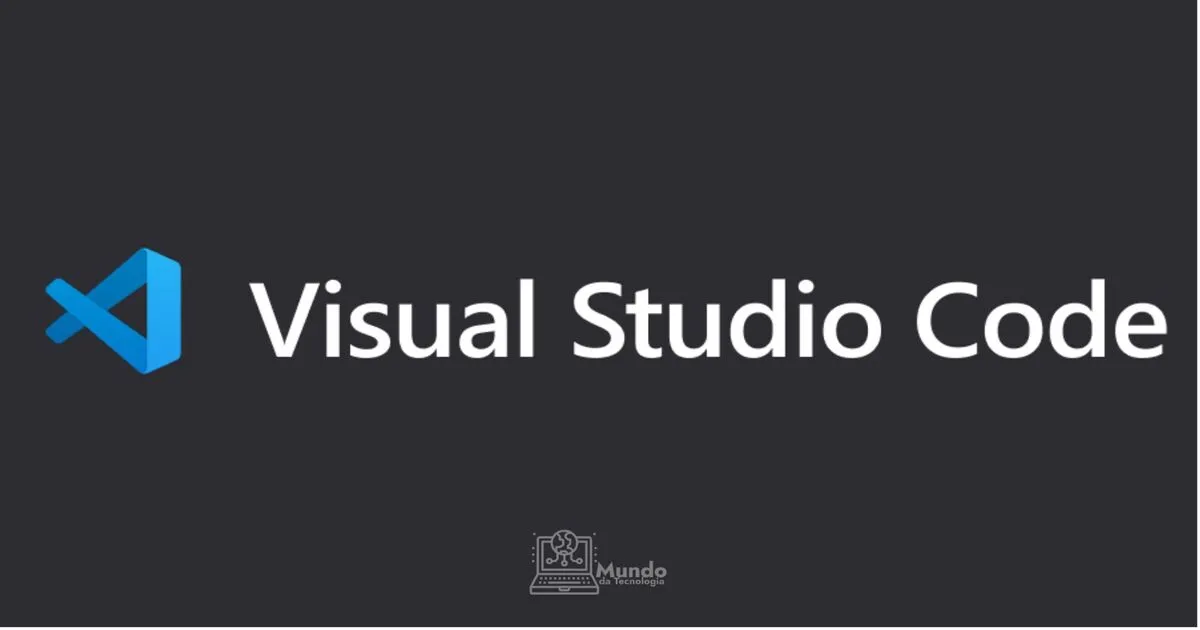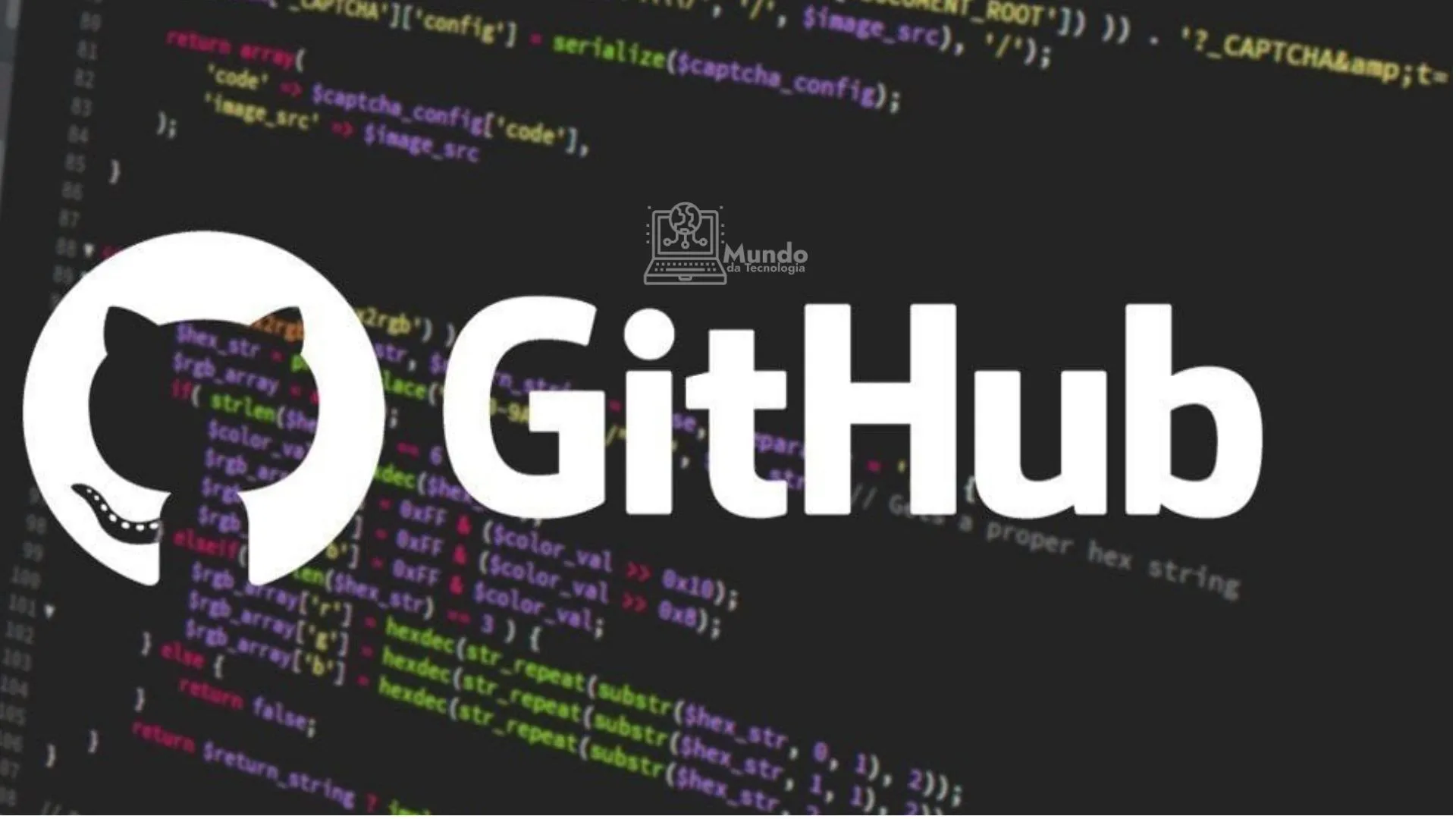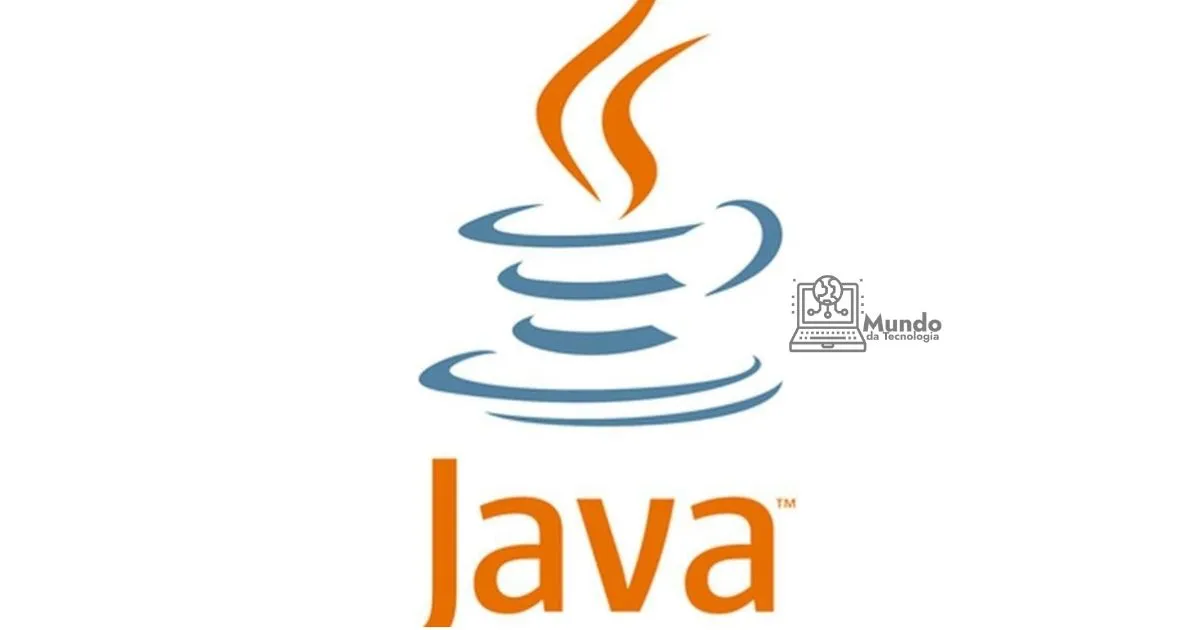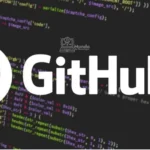Imagine o seu VSCODE com super poderes.
Aquele editor que, com alguns ajustes, se torna tão poderoso quanto um IDE completo, mas sem perder a leveza.
Se você está buscando otimizar seu dia a dia de programação, preparar-se para novas linguagens ou apenas dar um upgrade na interface que já ama, este artigo é para você.
Vamos explorar as melhores extensões que transformarão seu vscode em uma verdadeira estação de produtividade.
Prepare-se para conhecer ferramentas essenciais, truques práticos e recomendações de um profissional de SEO que entende bem de humanização de conteúdo!
1. IntelliSense Avançado com “TabNine”
A primeira vez que experimentei o TabNine, senti como se meu vscode tivesse ganho superpoderes de autocompletar.
Alimentada por IA, esta extensão antecipa o que você vai digitar, oferecendo sugestões precisas em várias linguagens.
Seja Python, JavaScript ou Rust, o TabNine aprende seu estilo e reduz drasticamente o tempo perdido em buscas de documentação.
-
Dica de uso: Combine com snippets personalizados para resultados ainda mais rápidos.
2. Gerenciamento de Projetos com “Project Manager”
Em um dia típico de trabalho, troco de projeto diversas vezes. Com Project Manager, basta um atalho para alternar entre pastas e configurações salvas.
Acabei eliminando dezenas de cliques e comandos no terminal.
Plug-and-play, essa extensão é uma daquelas obrigatórias para quem lida com múltiplos repositórios.
-
Recursos-chave: Favorita projetos, organização por tags, atalhos customizáveis.
-
Impacto prático: Agilidade na comutação entre contextos, evitando distrações.
3. Aprimoramento Visual com “One Dark Pro”
A estética importa, especialmente quando passamos horas diante da tela.
O tema One Dark Pro traz um contraste suave, cores vibrantes e destaque ideal para sintaxe.
Seu design inspirado no Atom mantém o foco no código, reduzindo a fadiga ocular.
A instalação é simples, e você pode personalizar variáveis de cor conforme suas preferências.
4. Qualidade de Código com “ESLint”
Não importa se você escreve em JavaScript, TypeScript ou frameworks modernos: manter um padrão de código é essencial. O ESLint integra-se ao vscode e sinaliza erros em tempo real, aplicando regras de estilo e melhores práticas.
Com configurações ajustáveis, você define desde quantidade de espaços até convenções de nomenclatura, garantindo consistência no time.
-
Benefício: Reduce bugs and simplifies code reviews.
5. Documentação Instantânea com “Markdown All in One”
Trabalhar com documentação em Markdown nunca foi tão simples.
Esta extensão oferece pré-visualização, atalhos para listas e cabeçalhos, além de auto fechamento de tags.
Se você mantém wikis, README.md e notas de projeto, vai adorar o fluxo ágil que ela proporciona.
Basta teclar “Ctrl+Shift+V” para ver o resultado em tempo real.
Resultado: Documentos bem formatados aumentam a legibilidade e o engajamento de quem consome seu material.
6. Debug Poderoso com “Debugger for Chrome”
Depurar aplicações web direto no editor é um salto de qualidade.
Esta extensão conecta o vscode ao Chrome, permitindo breakpoints, inspeção de variáveis e step-by-step no código JavaScript.
Ideal para front-end e back-end em Node.js, ela diminui o ciclo de teste e acelera correções em produção.
-
Implementação: Inclua a configuração no arquivo
launch.jsone pronto: debug sem sair do editor.
7. Controle de Versão Aprimorado com “GitLens”
Quem nunca se perdeu em blame logs e commit histories? O GitLens adiciona anotações inline, histórico de linha e insights sobre autores.
Ao passar o mouse sobre uma linha de código, você vê quem a alterou, quando e por quê.
Para equipes que prezam por rastreabilidade, esta extensão é valiosa.
-
Boost de produtividade: Revert e cherry-pick direto no painel Git do vscode.
8. Snippets e Macros com “Emmet”
Para quem trabalha com HTML, CSS e frameworks web, Emmet é um must-have.
Abreviações como ul>li*5 geram listas completas instantaneamente. No vscode, a integração é nativa, mas vale ativar configurações avançadas para suportar JSX, Angular e Vue.
A economia de tempo é absurda ao criar estruturas repetitivas.
-
SEO insight: Páginas HTML bem estruturadas têm melhor performance.
9. Acessibilidade com “TODO Highlight”
Marcar tarefas e lembretes no código é prático, mas encontrá-los pode ser um desafio.
O TODO Highlight colore comentários com palavras-chave como TODO e FIXME, tornando-os fáceis de localizar. Você personaliza cores e padrões, criando um painel visual dos pontos de atenção no projeto.
-
Efeito Prático: Facilita o acompanhamento de pendências antes de releases.
10. Testes Automatizados com “Test Explorer UI”
Mantendo a qualidade, o Test Explorer UI exibe resultados de testes unitários diretamente no vscode.
Compatível com Jest, Mocha e outros frameworks, ele oferece botões para rodar, debuggar e visualizar cobertura de código.
Integre-se ao Continuous Integration e garanta que cada commit passe por testes rigorosos.
Conclusão Parcial: Uma pipeline de testes visível aumenta a confiança na entrega de software.
Você vai gostar também
O que é GitHub? 2025
Entenda o que é o GitHub, como ele funciona e por que se tornou essencial no mundo da tecnologia e…
O que é git? (Versionamento de código) 2025
Imagine trabalhar em um projeto com dezenas de pessoas ao mesmo tempo, cada uma editando partes diferentes do mesmo arquivo….
Diferença entre Front-end VS Back-end 2025
Se você está começando na programação, já deve ter ouvido falar em front-end e back-end, mas talvez ainda não tenha…
Java: como resolver problemas 2025
Você já se perguntou por que tantas grandes empresas escolhem Java para desenvolver seus sistemas? A linguagem está presente em…
3 IDEs : VSCode vs IntelliJ vs Eclipse
Escolher uma boa IDE pode ser a diferença entre produtividade e frustração no dia a dia de desenvolvimento. Mas em…
10 melhores extensões do VSCODE
Imagine o seu VSCODE com super poderes. Aquele editor que, com alguns ajustes, se torna tão poderoso quanto um IDE…